8 คำสั่ง Docker ที่จำเป็นสำหรับผู้เริ่มต้น
ประเด็นที่สำคัญ
ใช้คำสั่งที่เหมาะสมเพื่อดึงข้อมูลอิมเมจที่มีอยู่แล้วจาก Docker Hub หรือที่เก็บข้อมูลสำรอง โดยไม่ต้องใช้การกำหนดค่าส่วนบุคคล
Docker มอบวิธีการที่สะดวกในการเปิดใช้คอนเทนเนอร์ใหม่โดยอิงจากอิมเมจที่มีอยู่แล้ว พร้อมพารามิเตอร์เสริมที่ช่วยให้คุณสามารถดำเนินการในโหมดสแตนด์อโลนหรือคงการทำงานต่อเนื่องไว้ได้
คำสั่ง “Docker ps” ช่วยให้ผู้ใช้สามารถแสดงรายการคอนเทนเนอร์ Docker ที่กำลังทำงานอยู่พร้อมกับข้อมูลที่เกี่ยวข้อง เช่น ตัวระบุเฉพาะของคอนเทนเนอร์ (ID) รูปภาพที่เกี่ยวข้องที่ใช้สร้าง วันที่สร้างคอนเทนเนอร์ วันปัจจุบัน สถานะและพอร์ตที่ได้รับมอบหมายให้สื่อสาร
Docker รวบรวมการตั้งค่าแอปพลิเคชันในรูปแบบรวม ช่วยให้ใช้งานและดำเนินการได้อย่างราบรื่น โดยไม่คำนึงถึงการเปลี่ยนแปลงของโครงสร้างพื้นฐาน
Docker มีอาร์เรย์คำสั่งที่ช่วยอำนวยความสะดวกในการทำงาน คำสั่งเหล่านี้ช่วยให้ผู้ใช้สามารถสร้าง ดำเนินการ หยุด ลบ และดูแลคอนเทนเนอร์ Docker ได้อย่างง่ายดาย
นักเทียบท่าดึง
Docker Hub นำเสนออิมเมจ Docker ที่สร้างไว้ล่วงหน้าให้เลือกมากมาย ซึ่งสามารถเข้าถึงได้ง่ายผ่านคำสั่ง Docker pull ทำให้ไม่จำเป็นต้องกำหนดค่าด้วยตนเอง
เมื่อใช้ Docker เราสามารถใช้องค์ประกอบภาพที่ให้มาเป็นพิมพ์เขียวเพื่อสร้างแอปพลิเคชันแบบคอนเทนเนอร์ นอกจากนี้ คำสั่ง docker pull ยังช่วยให้สามารถเรียกค้นรูปภาพที่เก็บถาวรภายในรีจิสทรี โดยให้สิทธิ์ในการเข้าถึงที่เก็บข้อมูลที่มีอยู่แล้วและเนื้อหาในนั้น
หนึ่งอาจดึงเนื้อหาภาพผ่านการใช้โครงสร้างคำสั่งดังกล่าวภายในอินเทอร์เฟซเทอร์มินัล
docker pull [OPTIONS] NAME[:TAG|@DIGEST]
หากไม่มีการระบุแท็กเฉพาะขณะดึงรูปภาพโดยใช้ Docker แท็กนั้นจะใช้แท็กเริ่มต้นตามค่าเริ่มต้น เพื่ออธิบายแนวคิดนี้ ให้พิจารณาพยายามดึงข้อมูลอิมเมจของ Ubuntu
docker pull ubuntu
คุณจะเห็นผลลัพธ์ต่อไปนี้:

เพื่อยืนยันว่าภาพได้รับการดึงอย่างถูกต้องหรือไม่ ให้ใช้วิธีการต่อไปนี้:
docker images
คุณจะต้องสังเกตรายละเอียดของฉากที่ปรากฎ คล้ายกับการแสดงที่ให้ไว้ด้านล่าง:
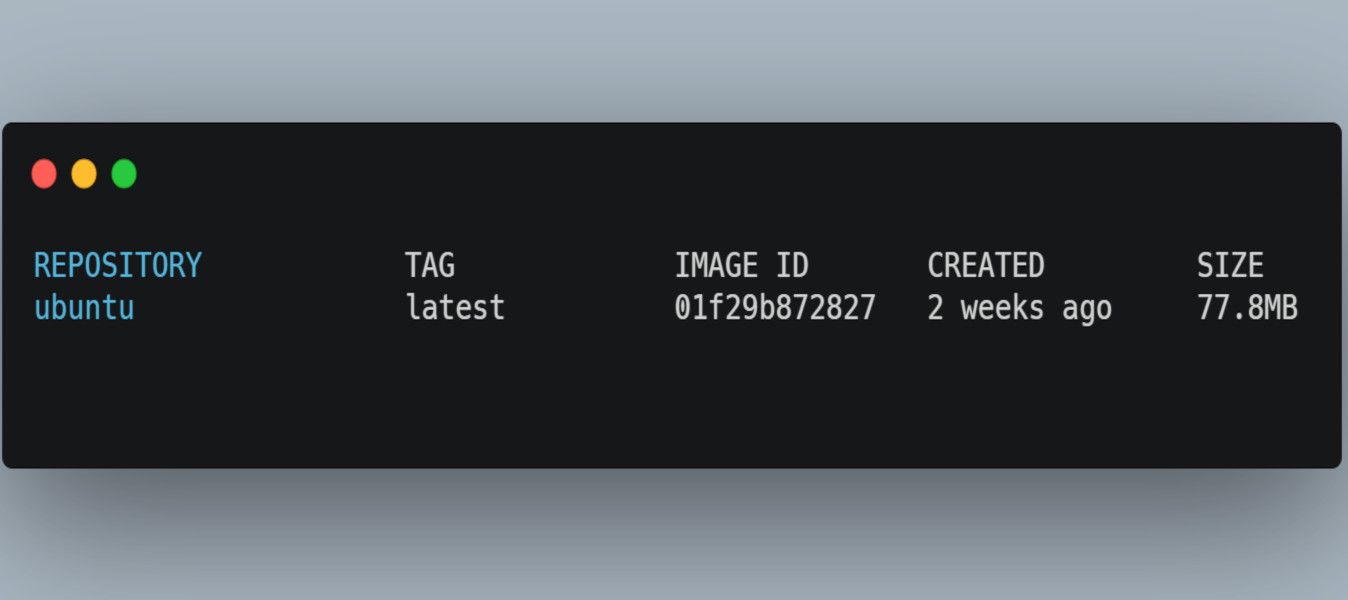
เราสามารถดึงองค์ประกอบภาพหลายรายการพร้อมกันได้อย่างมีประสิทธิภาพโดยใช้สัญกรณ์ที่กล่าวมาข้างต้น:
docker image pull --all-tags ubuntu
หากต้องการดูตัวเลือกที่มีอยู่สำหรับการดึงอิมเมจ Docker ให้รันคำสั่ง “docker image pull –help” ข้อมูลนี้จะให้ข้อมูลเกี่ยวกับพารามิเตอร์และอาร์กิวเมนต์ต่างๆ ที่สามารถใช้ในการดึงรูปภาพในลักษณะที่ซับซ้อนมากขึ้น
นักเทียบท่าวิ่ง
หากต้องการเริ่มต้นอินสแตนซ์ใหม่ของคอนเทนเนอร์ Docker โดยใช้อิมเมจที่มีอยู่แล้ว ให้ใช้คำสั่ง “docker run” โปรดทราบว่าคอนเทนเนอร์แสดงถึงการแสดงอิมเมจที่สอดคล้องกันและการเรียกใช้คอนเทนเนอร์เหล่านี้ถือเป็นสิ่งสำคัญสำหรับการทำงานที่เหมาะสมของแอปพลิเคชันซอฟต์แวร์ของคุณ
ในการรันแอปพลิเคชันแบบคอนเทนเนอร์โดยใช้ Docker ให้ใช้โครงสร้างคำสั่งต่อไปนี้:
docker run [OPTIONS] IMAGE [COMMAND] [ARG...]
เพื่อรับประกันว่าคอนเทนเนอร์ทำงานได้อย่างถูกต้อง คุณอาจดำเนินการในลักษณะที่ไม่เชื่อมต่อได้ พยายามเรียกใช้อิมเมจ Ubuntu ผ่านการดำเนินการที่ไม่ได้แนบ:
docker run -d ubuntu:latest
เมื่อดำเนินการคอนเทนเนอร์สำเร็จ คุณจะต้องสังเกตสิ่งบ่งชี้ที่มองเห็นได้ในรูปแบบของรหัสที่แสดงภายในอินเทอร์เฟซเทอร์มินัล เพื่อเป็นตัวอย่างถึงผลลัพธ์เชิงบวกของการดำเนินการ
8faa77f621f33473af6992c94a9e2d97c12b5c1d11a1c44897344ee862eec7e1
เพื่อรักษาการทำงานของคอนเทนเนอร์อย่างต่อเนื่อง ให้ใช้ตัวเลือก"-t"หรือ"-tty"โดยปกติแล้ว คอนเทนเนอร์จะทำงานเพียงช่วงสั้นๆ ก่อนที่จะสรุปผล
docker run -d -t ubuntu:latest
คุณสามารถตรวจสอบคอนเทนเนอร์ที่กำลังดำเนินการอยู่ได้โดยใช้คำสั่ง"docker ps"; คาดว่าคุณจะเห็นการทำงานของคอนเทนเนอร์ Ubuntu นอกจากนี้ยังมีบทช่วยสอนที่ครอบคลุมสำหรับคำแนะนำในการปรับใช้ Ubuntu เป็นคอนเทนเนอร์ Docker ซึ่งให้คำแนะนำทีละขั้นตอนเกี่ยวกับกระบวนการ
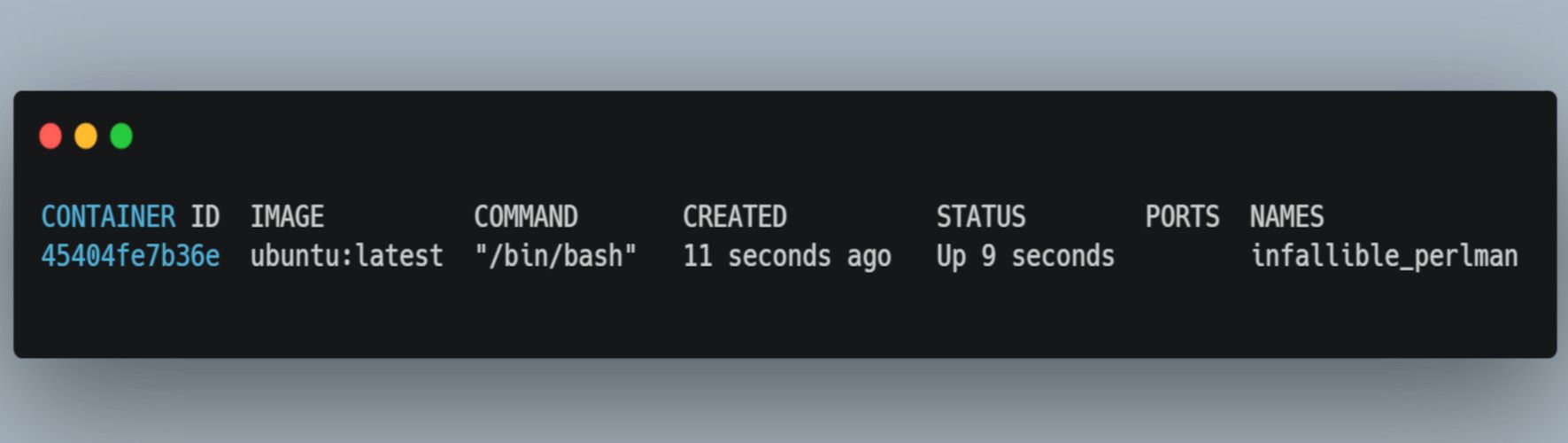
มีวิธีการอื่นสำหรับการตั้งชื่อ การเพิ่มความจุในการจัดเก็บข้อมูล และการกำหนดการเชื่อมต่อเครือข่ายภายในคอนเทนเนอร์ โดยทั่วไปคอนเทนเนอร์ขนาดเล็กจะแสดงประสิทธิภาพที่เพิ่มขึ้นเมื่อเปรียบเทียบกับคอนเทนเนอร์ที่ใหญ่กว่า เพื่อเพิ่มประสิทธิภาพ ขอแนะนำให้คุณย่อขนาดรูปภาพให้เล็กที่สุดโดยใช้รูปภาพจากเทือกเขาแอลป์หรือเทคนิคที่คล้ายกัน
หากต้องการสำรวจตัวเลือกต่างๆ เมื่อเรียกใช้คอนเทนเนอร์ Docker คุณสามารถใช้คำสั่ง “docker run” ด้วยความช่วยเหลือของแฟล็ก “–help” สิ่งนี้จะช่วยให้คุณเห็นภาพรวมของพารามิเตอร์ที่มีอยู่และการใช้งานในการเรียกใช้คอนเทนเนอร์อย่างมีประสิทธิภาพ
นักเทียบท่า ป.ล
ใช้คำสั่ง “docker ps” เพื่อดึงรายการคอนเทนเนอร์ Docker ที่มีอยู่ในสภาพแวดล้อมการประมวลผลของคุณในปัจจุบัน คำสั่งนี้ให้ข้อมูลเกี่ยวกับตัวระบุเฉพาะของแต่ละคอนเทนเนอร์ รูปภาพที่เกี่ยวข้อง การประทับเวลาการสร้าง และสถานะการดำเนินงาน นอกจากนี้ คำสั่งยังช่วยให้สามารถตรวจสอบสถานะปัจจุบันของแต่ละคอนเทนเนอร์ตลอดจนพอร์ตเครือข่ายที่ได้รับมอบหมายให้
ไวยากรณ์คือ:
docker ps [OPTIONS]
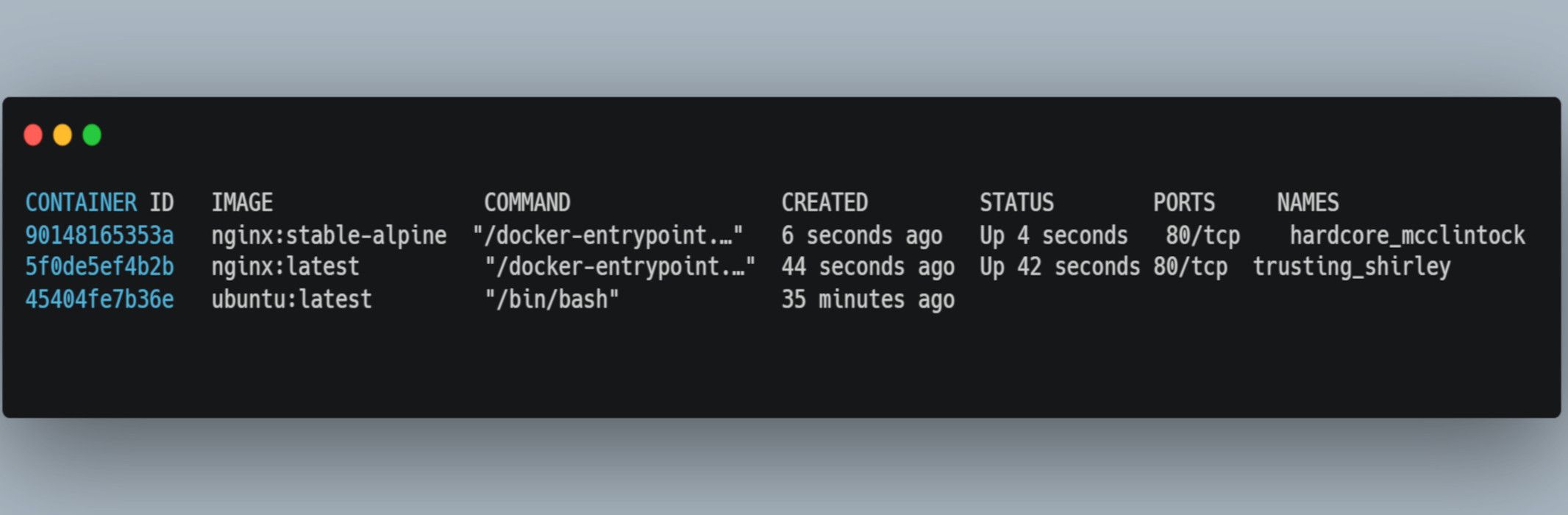
เมื่อใช้คอนเทนเนอร์ Docker คุณจะมีความยืดหยุ่นในการดำเนินการผ่านตัวเลือกที่สามารถเข้าถึงได้มากมาย หากต้องการตรวจสอบตัวเลือกทั้งหมดที่มี โปรดใช้คำสั่ง “docker ps –help”
การเรียกใช้คอนเทนเนอร์ด้วยตัวเลือกต่างๆ สามารถทำได้ผ่านคำสั่ง Docker CLI เช่น –quiet สำหรับการทำงานในโหมดเงียบ และ –รูปแบบสำหรับการแสดงรายละเอียดคอนเทนเนอร์ในรูปแบบที่ระบุ นอกจากนี้ เราอาจเลือกที่จะรันคอนเทนเนอร์ด้วยแท็กล่าสุดโดยใช้ตัวเลือก –latest หรือระบุขนาดคอนเทนเนอร์เฉพาะโดยใช้คำสั่ง –size หรือ-s
นักเทียบท่าหยุด
คุณมีตัวเลือกในการใช้คำสั่ง “นักเทียบท่าหยุด” เพื่อหยุดคอนเทนเนอร์ที่ทำงานอยู่ในปัจจุบันอย่างน้อยหนึ่งคอนเทนเนอร์ เป็นไปได้ว่าคุณอาจต้องการยุติคอนเทนเนอร์บางตัวที่ไม่จำเป็นอีกต่อไป หรือต้องมีการอัปเดตและการบำรุงรักษา
ไวยากรณ์มีดังนี้:
docker stop [OPTIONS] CONTAINER [CONTAINER...]
หากต้องการยุติคอนเทนเนอร์ Ubuntu โดยใช้ตัวระบุเฉพาะซึ่งเรียกว่า"รหัสคอนเทนเนอร์"ให้ทำตามขั้นตอนเหล่านี้:
docker stop 45404fe7b36e
เมื่อตรวจสอบอินเทอร์เฟซบรรทัดคำสั่ง เราสามารถสังเกตตัวระบุของคอนเทนเนอร์ที่ถูกหยุดได้ เพื่อตรวจสอบความถูกต้องของข้อมูลนี้ ขอแนะนำให้ดำเนินการคำสั่ง “docker ps” ซึ่งแสดงรายการปัจจุบันของคอนเทนเนอร์ที่ใช้งานอยู่ จากการตรวจสอบผลลัพธ์ จะเห็นได้ชัดว่าอินสแตนซ์ Ubuntu ที่หยุดทำงานนั้นไม่อยู่ในรายการ ซึ่งถือเป็นการยืนยันการยุติการดำเนินการ
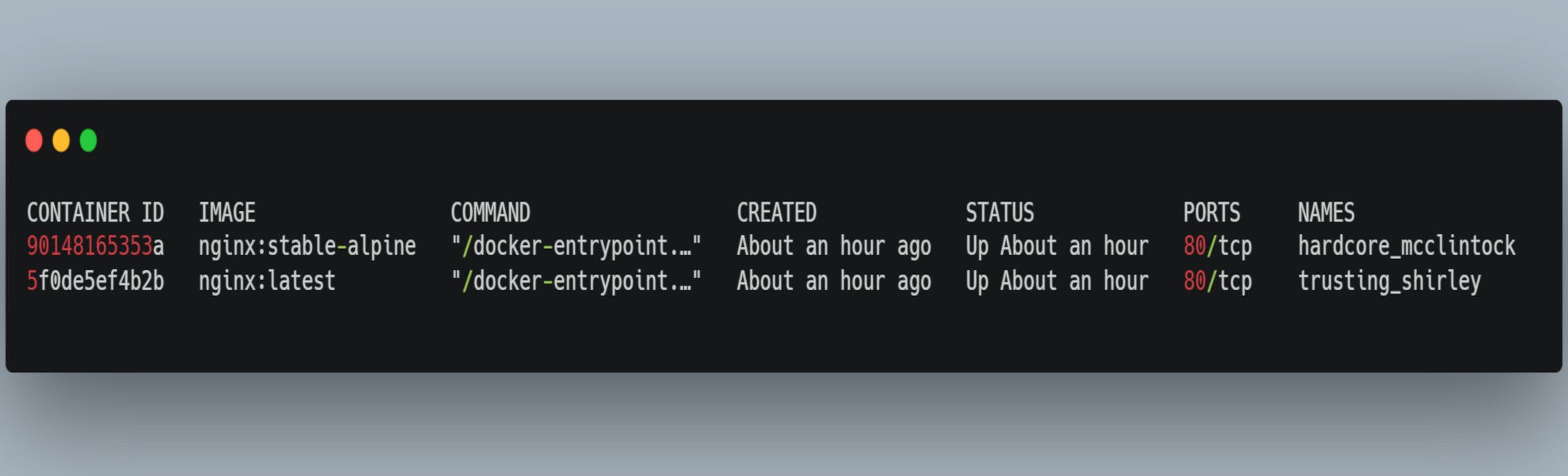
หนึ่งอาจหยุดอินสแตนซ์คอนเทนเนอร์หลายรายการพร้อมกันโดยใช้คำสั่งเดียว
docker stop 90148165353a 5f0de5ef4b2b
หากต้องการดูคำสั่งที่ใช้ได้สำหรับการหยุดคอนเทนเนอร์ Docker ให้ดำเนินการคำสั่ง “docker stop –help” ในเทอร์มินัลหรือพร้อมท์คำสั่งของคุณ
นักเทียบท่าเริ่มต้น
หากต้องการดำเนินการคอนเทนเนอร์ที่ถูกระงับต่อ คุณอาจใช้สัญกรณ์ดังกล่าว:
docker start [OPTIONS] CONTAINER [CONTAINER...]
ดำเนินการต่ออินสแตนซ์ที่หยุดไว้ก่อนหน้านี้ของคอนเทนเนอร์ Ubuntu โดยเริ่มการทำงานใหม่ ดังที่แสดงไว้ในขั้นตอนก่อนหน้านี้
docker start 45404fe7b36e
ตอนนี้คุณสามารถรับรู้คอนเทนเนอร์ภายในสินค้าคงคลังของคอนเทนเนอร์ที่ใช้งานอยู่ ดังที่เห็นได้จากภาพด้านล่าง:
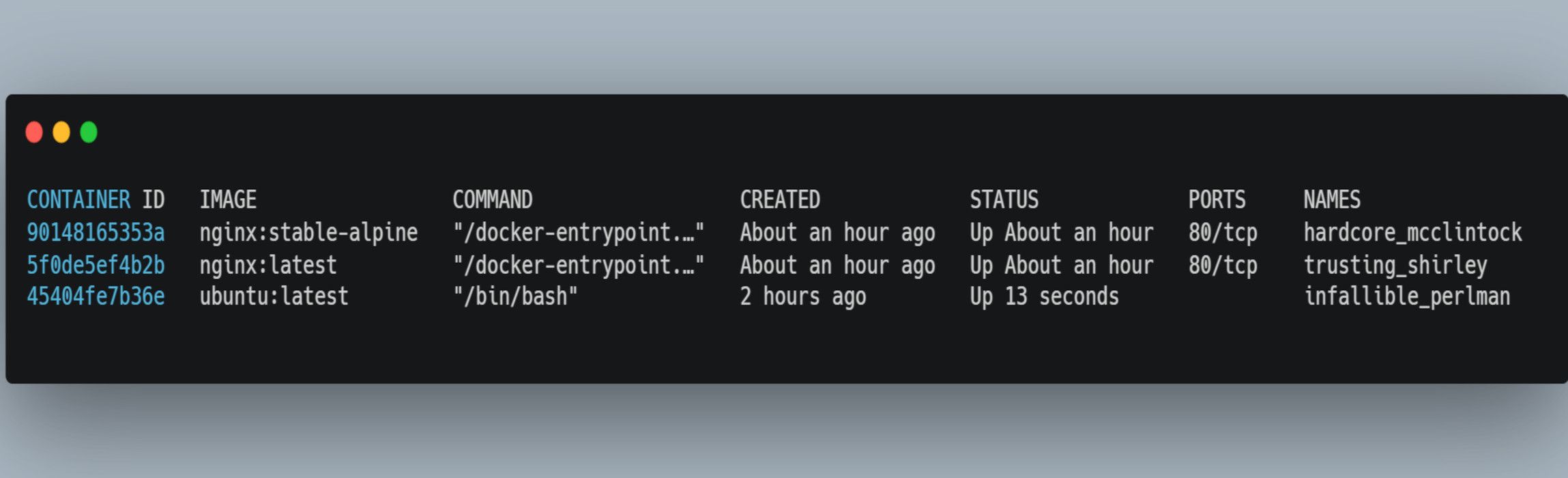
หากต้องการเข้าถึงตัวเลือกที่มีให้สำหรับการเริ่มต้นคอนเทนเนอร์ Docker คุณสามารถดำเนินการคำสั่ง “docker start –help” ในเทอร์มินัลหรือพร้อมท์คำสั่งของคุณ ซึ่งจะแสดงรายการอาร์กิวเมนต์ที่เป็นไปได้และคำอธิบายที่เกี่ยวข้องซึ่งสามารถใช้เพื่อเริ่มต้นคอนเทนเนอร์ Docker
บันทึกนักเทียบท่า
คำสั่ง Docker Logs ใช้เพื่อเข้าถึงบันทึกที่สร้างโดยคอนเทนเนอร์ปฏิบัติการ ข้อมูลนี้สามารถนำไปใช้ในการแก้ไขข้อบกพร่อง ติดตาม และทำความเข้าใจการดำเนินการของคอนเทนเนอร์ได้ ในการดำเนินการนี้ ให้ปฏิบัติตามแนวทางโครงสร้างตามที่ระบุไว้ด้านล่าง:
docker logs [OPTIONS] CONTAINER
การใช้ตัวเลือกช่วยให้สามารถดึงข้อมูลเป้าหมายจากที่จัดเก็บคอนเทนเนอร์ได้ ข้อมูลนี้ครอบคลุมรายละเอียดมากมาย รวมถึงการสตรีมเอาท์พุตและการประทับเวลาที่แม่นยำ นอกจากนี้ ยังสามารถกรองรายการบันทึกและรายงานที่เกี่ยวข้องกับคุณลักษณะเสริม เช่น ตัวแปรสภาพแวดล้อม
ด้วยการใช้ตัวระบุ เราสามารถดึงข้อมูลบันทึกที่มีข้อมูลการประทับเวลาที่เกี่ยวข้องกับคอนเทนเนอร์ของ Ubuntu ได้:
docker logs --timestamps 45404fe7b36e
ข้อมูลการประทับเวลาจะแสดงภายในเอาต์พุต:
2023-08-21T13:10:31.979307895Z root@45404fe7b36e:/# 2023-08-21T13:51:27.442944740Z root@45404fe7b36e:/# To utilize additional options with the "docker logs" command, kindly execute the "docker logs --help" command. This will provide you with a comprehensive overview of available parameters and their usage.
ผู้บริหารนักเทียบท่า
คำสั่ง Docker exec อำนวยความสะดวกในการรันคำสั่งภายในคอนเทนเนอร์ที่ใช้งานอยู่ ทำให้สามารถโต้ตอบกับกระบวนการที่มีอยู่ในนั้นได้ ความสามารถนี้ให้โอกาสในการวินิจฉัยและจัดการคอนเทนเนอร์ของคุณผ่านการเข้าถึงเชลล์ของคอนเทนเนอร์โดยตรง
ไวยากรณ์คือ:
docker exec [OPTIONS] CONTAINER COMMAND [ARG...]
ในการรันคำสั่งภายในระบบปฏิบัติการที่โฮสต์บนคอนเทนเนอร์ Docker สิ่งสำคัญคือต้องตรวจสอบว่าคอนเทนเนอร์นั้นทำงานอยู่หรือไม่ หากคอนเทนเนอร์ไม่ทำงาน เราอาจเริ่มการทำงานโดยใช้คำสั่ง “docker start” ตามด้วยตัวระบุของคอนเทนเนอร์ที่ต้องการ
จากนั้นรันคำสั่งดังต่อไปนี้:
docker exec -it 45404fe7b36 /bin/bash
ผู้ใช้จะสังเกตเห็นว่า Docker อำนวยความสะดวกในการเข้าถึงอินเทอร์เฟซบรรทัดคำสั่งแบบโต้ตอบภายในขอบเขตของสภาพแวดล้อมแบบคอนเทนเนอร์
root@45404fe7b36e:/# In a command line interface, one may execute additional instructions within the confines of the container from within said shell.
นักเทียบท่าดัน
Docker push เป็นคำสั่งที่สำคัญภายในระบบนิเวศของ Docker เนื่องจากอำนวยความสะดวกในการส่งไฟล์ภาพจากอุปกรณ์ภายในเครื่องของผู้ใช้ไปยังรีจิสทรี Docker ภายนอก กระบวนการนี้ช่วยให้ผู้อื่นสามารถเข้าถึงและใช้เนื้อหาที่จัดเก็บไว้ในรีจิสทรีดังกล่าวได้ ซึ่งจะเป็นการขยายการเข้าถึงและผลกระทบที่เกินกว่าขอบเขตของเครื่องเดียว
ประโยชน์ที่โดดเด่นประการหนึ่งของการใช้ Docker Hub สำหรับการจัดเก็บรูปภาพคือความสามารถในการให้การเข้าถึงจากทุกที่ การลงทะเบียนนี้อำนวยความสะดวกในการแบ่งปันและการทำงานร่วมกันระหว่างผู้ใช้ ช่วยให้เกิดการสื่อสารที่ราบรื่นและแบ่งปันทรัพยากรในสภาพแวดล้อมแบบกระจาย
ไวยากรณ์ในการรันคำสั่งคือ:
docker push [OPTIONS] NAME[:TAG]
เพื่อแสดงให้เห็นการใช้งานจริงของอิมเมจ Ubuntu Docker ขอแนะนำให้คุณอัปโหลดไปยังแพลตฟอร์ม Docker Hub ซึ่งต้องมีการลงทะเบียนกับบริการที่มีอยู่ก่อน
ในการเริ่มต้น ให้เข้าถึง Docker Engine ผ่านทางอินเทอร์เฟซบรรทัดคำสั่ง หลังจากนี้ จำเป็นต้องกำหนดชื่อเล่นใหม่ให้กับรูปภาพที่ต้องการและอ้างอิงพื้นที่เก็บข้อมูลระยะไกล หลังจากนั้น ให้ส่งอิมเมจที่ปรับใหม่ไปยัง Docker Hub หากต้องการทำความคุ้นเคยกับขั้นตอนต่างๆ ของการพุช ให้พิจารณาปรับใช้แอปพลิเคชันภายในรีจิสทรี Docker
คำสั่งนักเทียบท่าขั้นสูง
Docker นำเสนอคุณสมบัติที่ซับซ้อนมากมาย เช่น Docker Compose และ Docker Swarm ซึ่งอำนวยความสะดวกในการจัดการการกำหนดค่าแอปพลิเคชันที่ซับซ้อนที่เกี่ยวข้องกับคอนเทนเนอร์หลายตัว การเจาะลึกคำแนะนำบรรทัดคำสั่งที่เกี่ยวข้องกับเครื่องมือเหล่านี้ อาจเพิ่มความสามารถในการใช้ Docker ให้เต็มศักยภาพ